:quality(85)/cloudfront-us-east-1.images.arcpublishing.com/infobae/LJBXSCUAVZGKFG77Z3VXI3B4NE.jpg 992w)
Die Art und Weise, wie Dateien von einem Mobiltelefon zum anderen gesendet werden, hat sich im Laufe der Jahre stark verändert. Bis vor nicht allzu langer Zeit bedeutete das Senden eines Fotos, zwei Handys zusammenzustellen, um die Vorteile der Infrarotstrahlen zu nutzen. Dann gibt es Bluetooth, das die Aufgabe erheblich vereinfacht, und neben WLAN und Smartphones gibt es Apps wie WhatsApp oder Google Fotos sind als Standardsystem zum Senden von Dateien festgelegt.
Es gibt aber noch mehr Systeme. Eine der beliebtesten Möglichkeiten, obwohl nicht so bekannt wie WhatsApp oder Telegram, ist Wifi Direct. Diese Funktion ist auf allen aktuellen Mobiltelefonen installiert und ermöglicht die Verbindung von zwei Wifi-fähigen Smartphones ohne Router oder Zugangspunkt miteinander.
In diesem Artikel enthält Infobae weitere Informationen zu dieser Technologie, wie sie funktioniert und wie sie auf einem Android-Smartphone konfiguriert werden kann.
Was ist Wifi Direct
Insbesondere ist Wifi Direct von der Wifi Alliance zertifiziert. Einfach ausgedrückt ermöglicht Wifi Direct, dass eines der Geräte als Zugangspunkt und das andere als Client fungiert. Auf diese Weise wird eine Verbindung zwischen ihnen hergestellt, ohne dass ein Zwischengerät (normalerweise ein Router) erforderlich ist. Es ist im Grunde ein privates drahtloses Netzwerk zwischen zwei Geräten.
Wifi Direct ist in alle Android-Handys integriert, die Funktion zum Senden von Dateien ist jedoch nicht als solche implementiert. Um es auszunutzen, müssen Sie eine Drittanbieteranwendung wie Mi Drop, Share It, Xender oder Send Anywhere verwenden.
Leistungen? Die Geschwindigkeit kann 250 Mbit/s erreichen, während Bluetooth 5.0 bei 2 Mbit/s bleibt. Erfordert, dass die App auf beiden Geräten installiert ist.

So richten Sie Wifi Direct auf Android ein
Der Verfolgungspfad hängt vom verwendeten Mobilgerät und seiner Anpassungsebene ab, aber die Wifi Direct-Einstellungen befinden sich immer im Netzwerkbereich. Bei einem reinen Android, was in den allermeisten Fällen der Fall ist, sind die Schritte wie folgt:
1. Acceder a la app de 'Ajustes'.
2. Gehen Sie zu „Netzwerk und Internet“.
3. Wählen Sie „WLAN“.
4. Gehen Sie nach unten und wählen Sie „Wi-Fi-Einstellungen“.
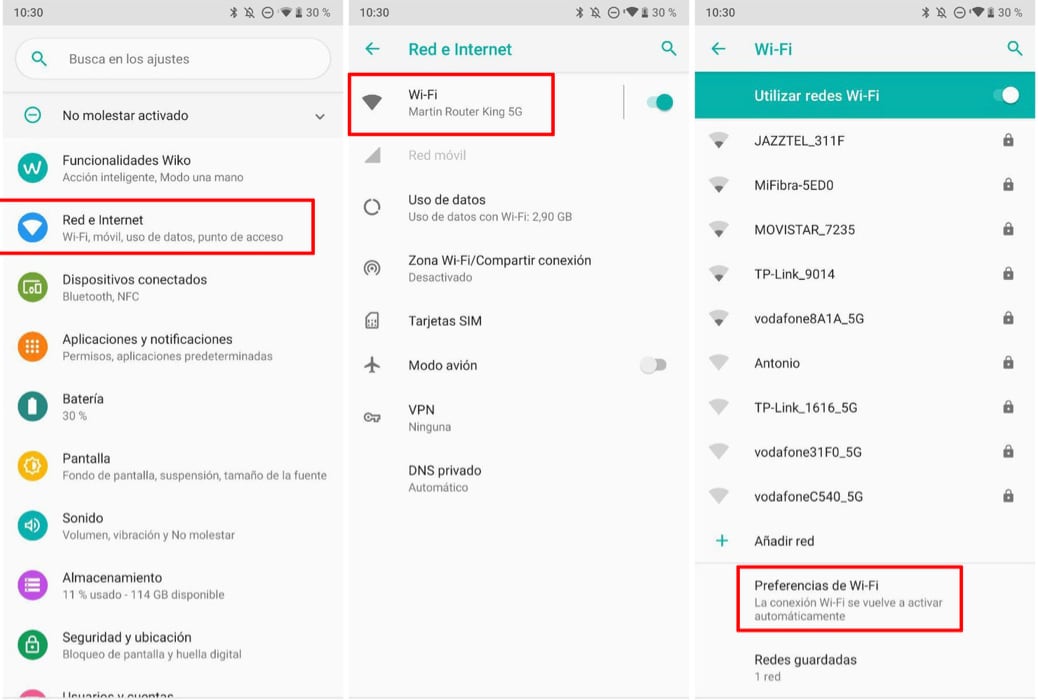
5. Öffnen Sie das Menü „Erweitert“ und wählen Sie „Wifi Direct“.
Dort sucht das Telefon nach Wifi Direct-Geräten und zeigt sie in der Liste an. Wenn Sie eine Verbindung zu einem Gerät herstellen möchten, tippen Sie einfach darauf und bestätigen Sie die Verbindung darauf.
Bei Mobiltelefonen kann derzeit wenig oder gar nichts getan werden. Wie bereits erwähnt, benötigen Sie in den meisten Fällen eine dedizierte Anwendung.
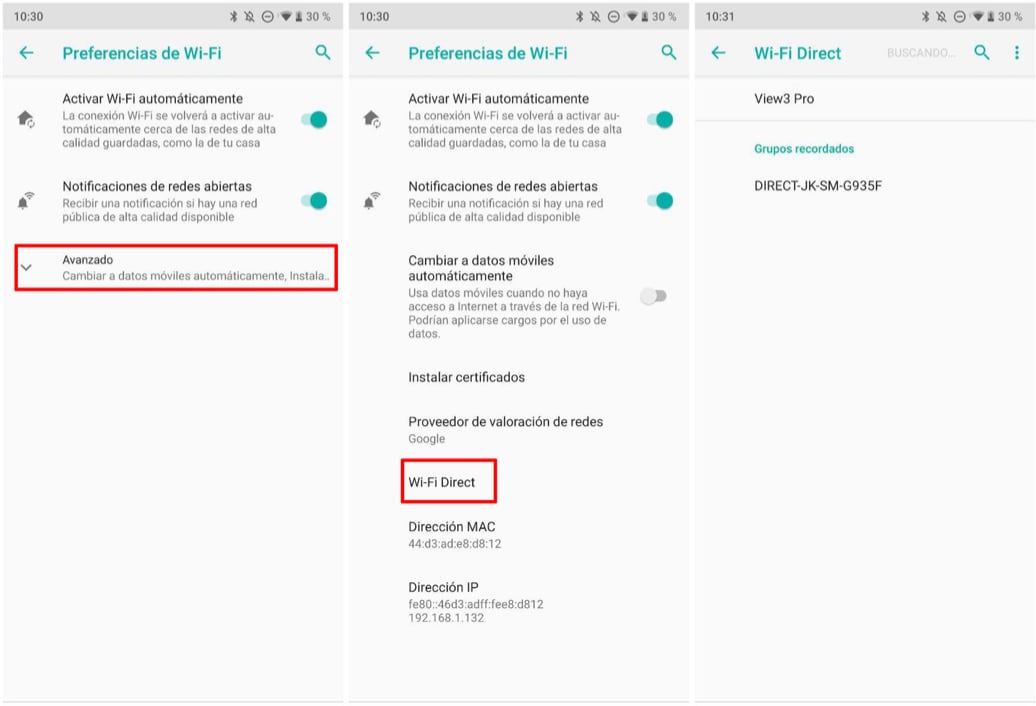
So können Sie Dateien mit Wifi Direct senden
Es gibt viele Anwendungen zum Senden von Dateien über Wifi Direct, aber dieses Mal wurde Mi Drop ausgewählt, da es völlig kostenlos ist.
Das erste, was Sie tun müssen, ist das Herunterladen und Installieren auf beiden Geräten. Dies kann direkt aus dem Google Play Store erfolgen. Jetzt müssen Sie diese Schritte ausführen:
1. Klicken Sie auf dem sendenden Handy auf „Senden“.
2. Klicken Sie auf dem empfangenden Handy auf „Empfangen“.
3. Wählen Sie auf dem sendenden Handy die Datei (en) aus, die Sie senden möchten. Es gibt keine Grenzen.
4. Klicken Sie auf dem angezeigten Radar auf den Namen des empfangenden Mobiltelefons oder scannen Sie, falls dies nicht der Fall ist, den QR-Code.
5. Akzeptieren Sie die Verbindung und warten Sie, bis die Übertragung abgeschlossen ist.
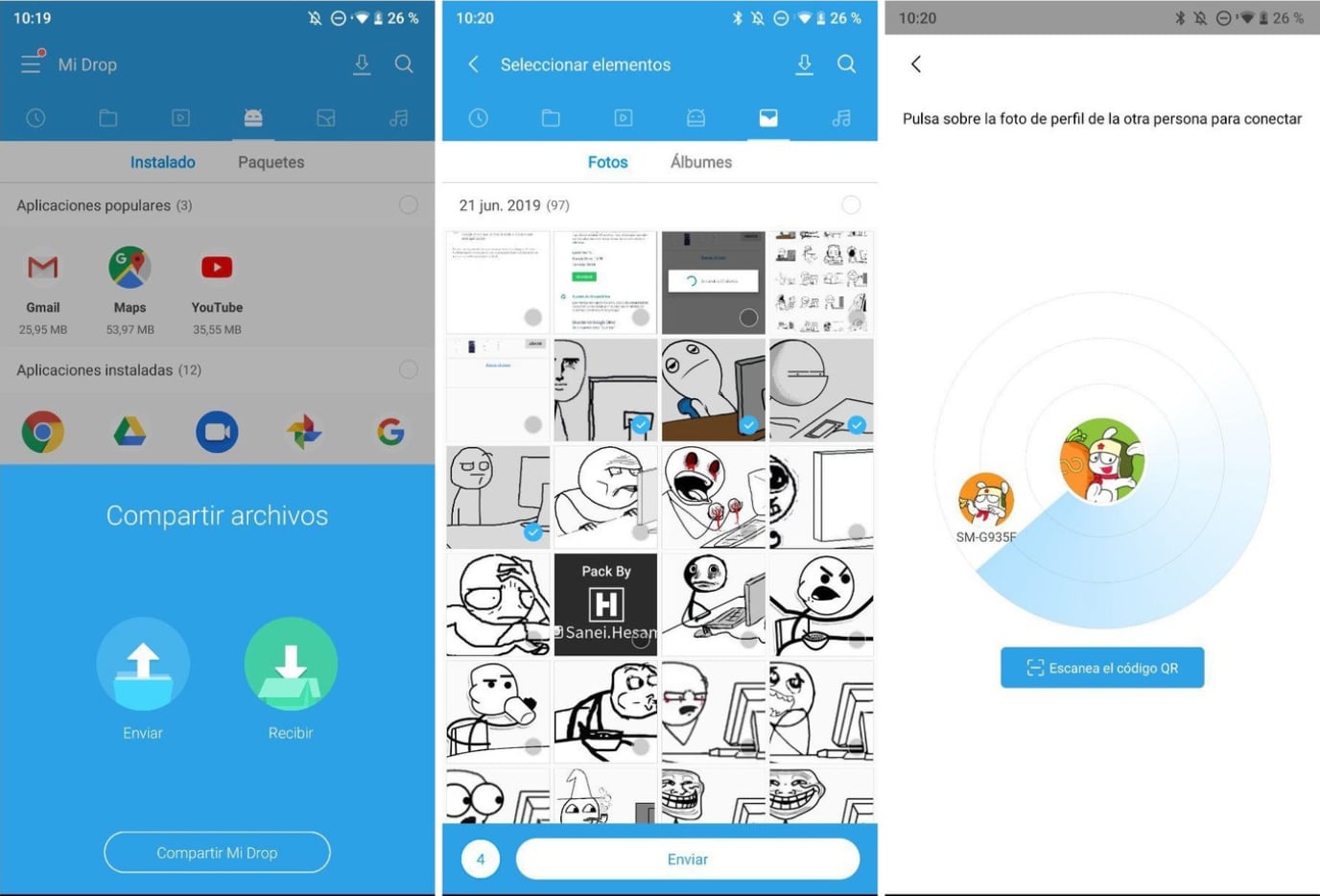
Bereit. Alle Dateien werden in einer Sekunde gesendet. Dies kann nützlich sein, um Fotos ohne Qualitätsverlust oder große Dateien zu senden, die über Bluetooth zu lange dauern oder die viele Daten aus Ihrem Plan verbrauchen.
LESEN SIE WEITER


